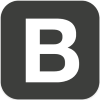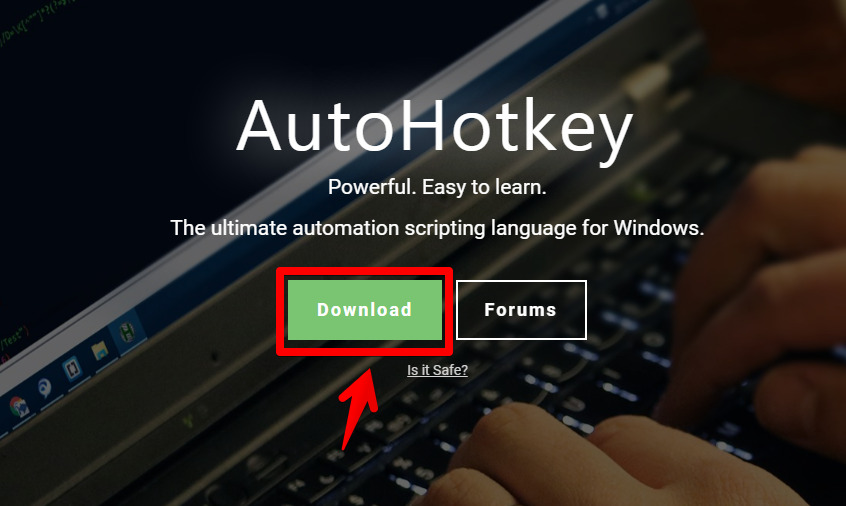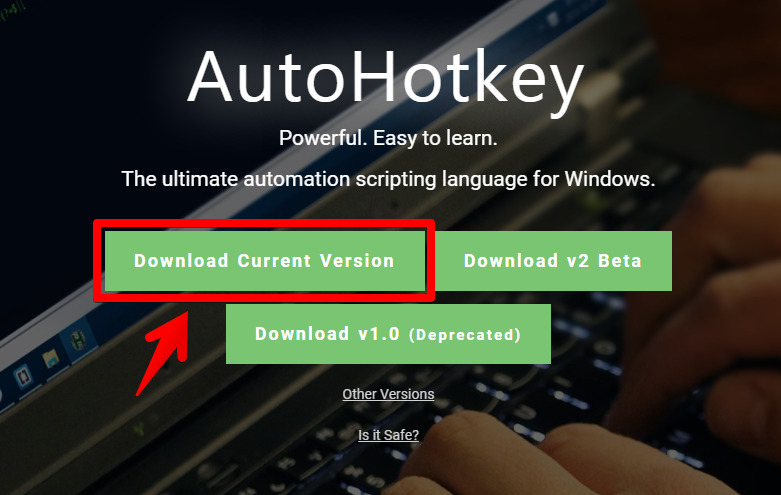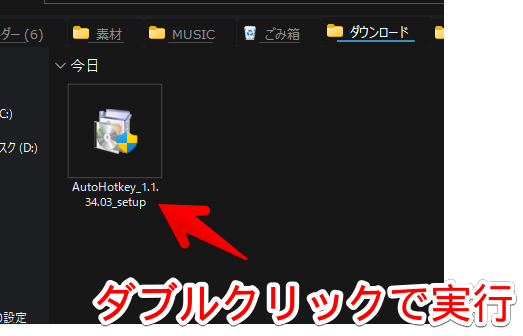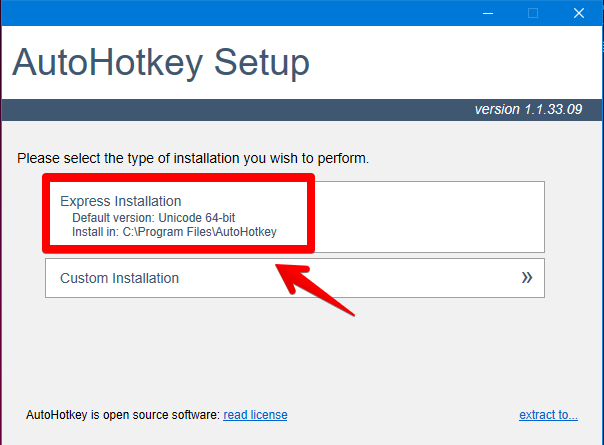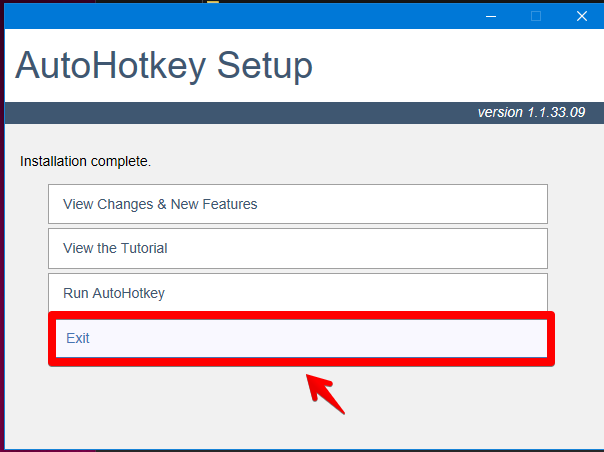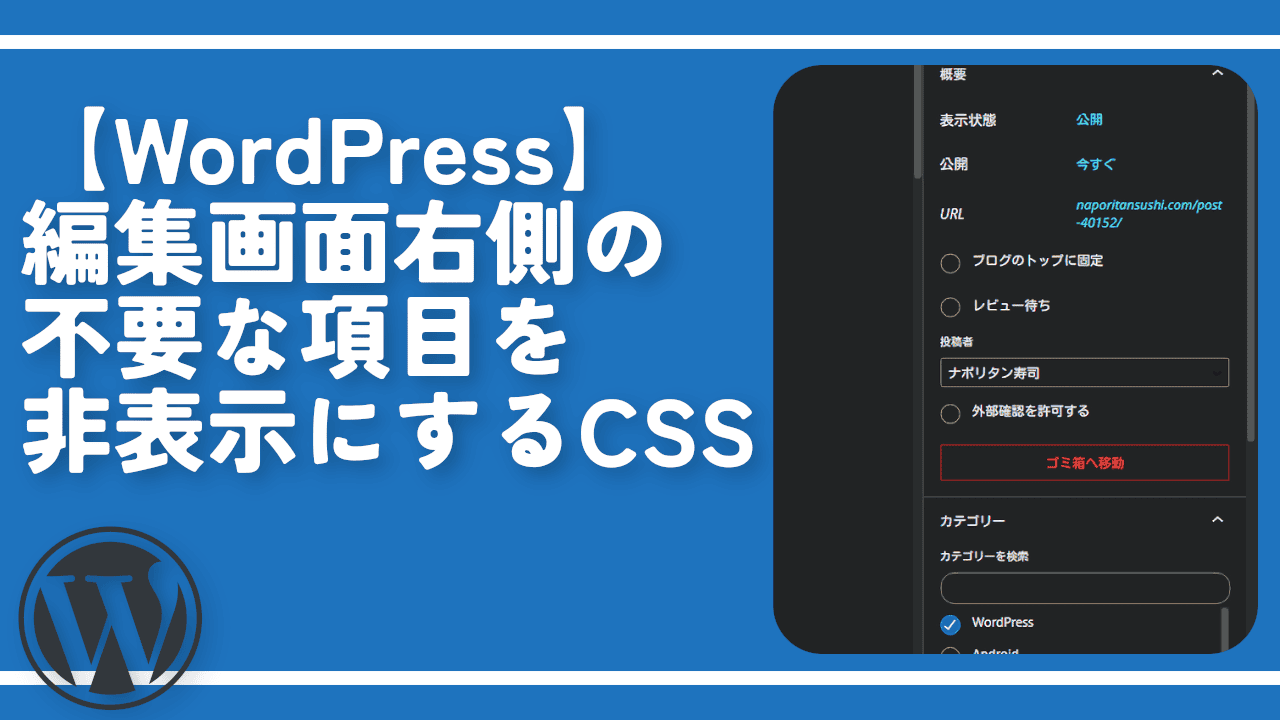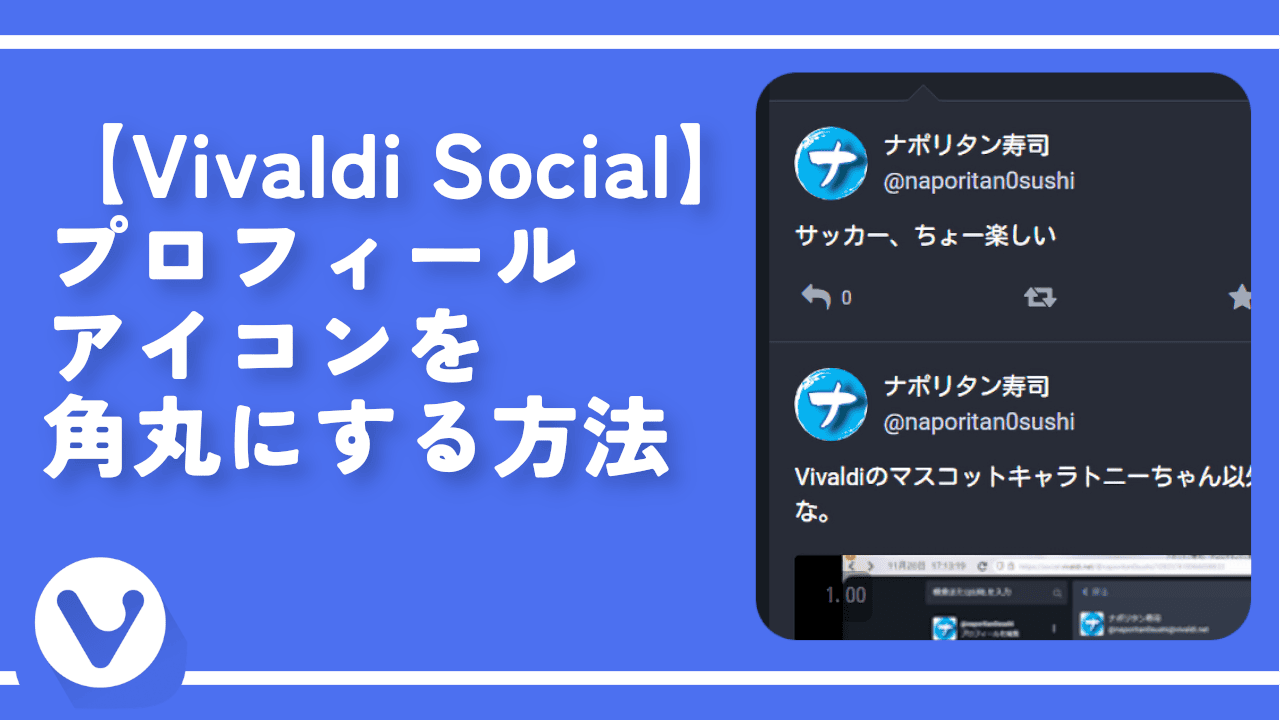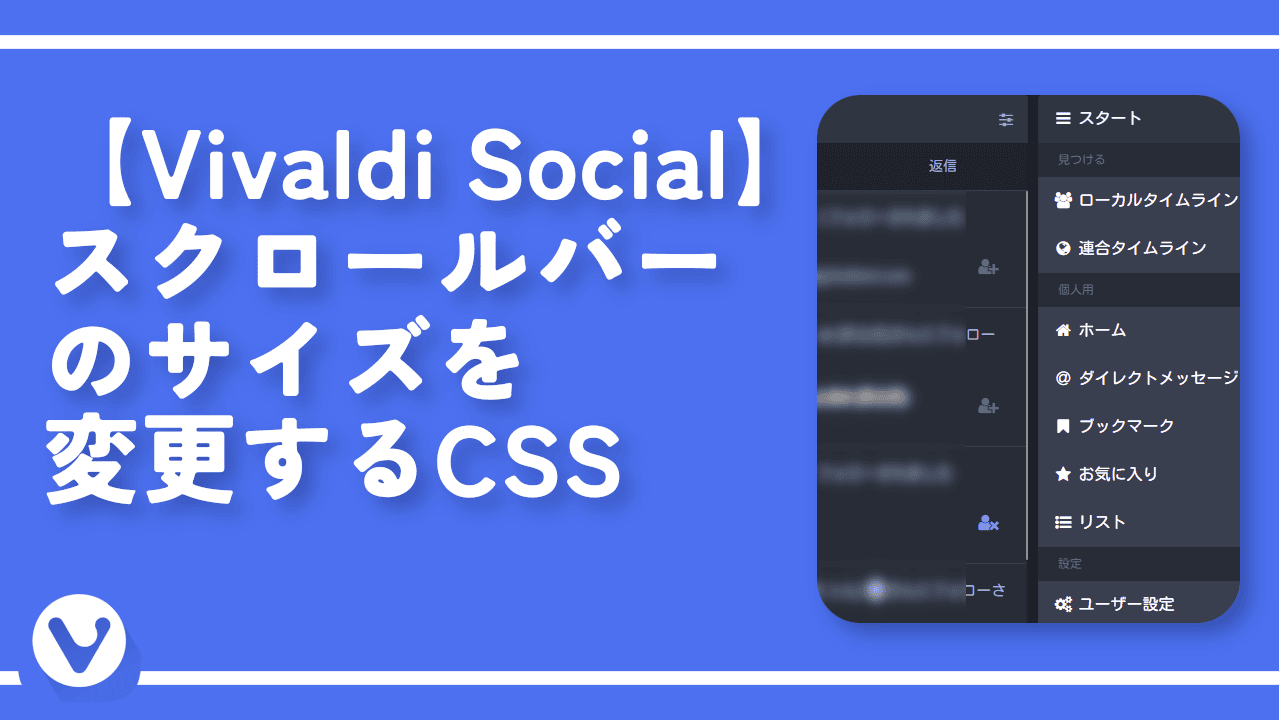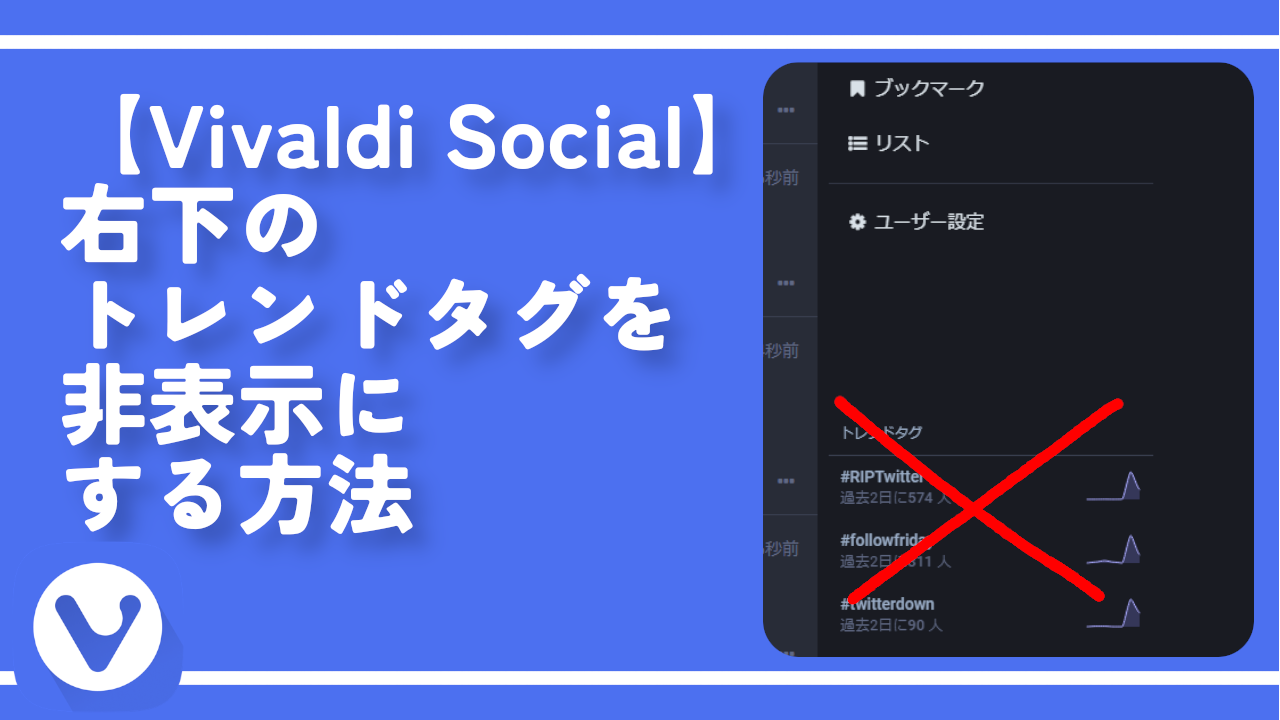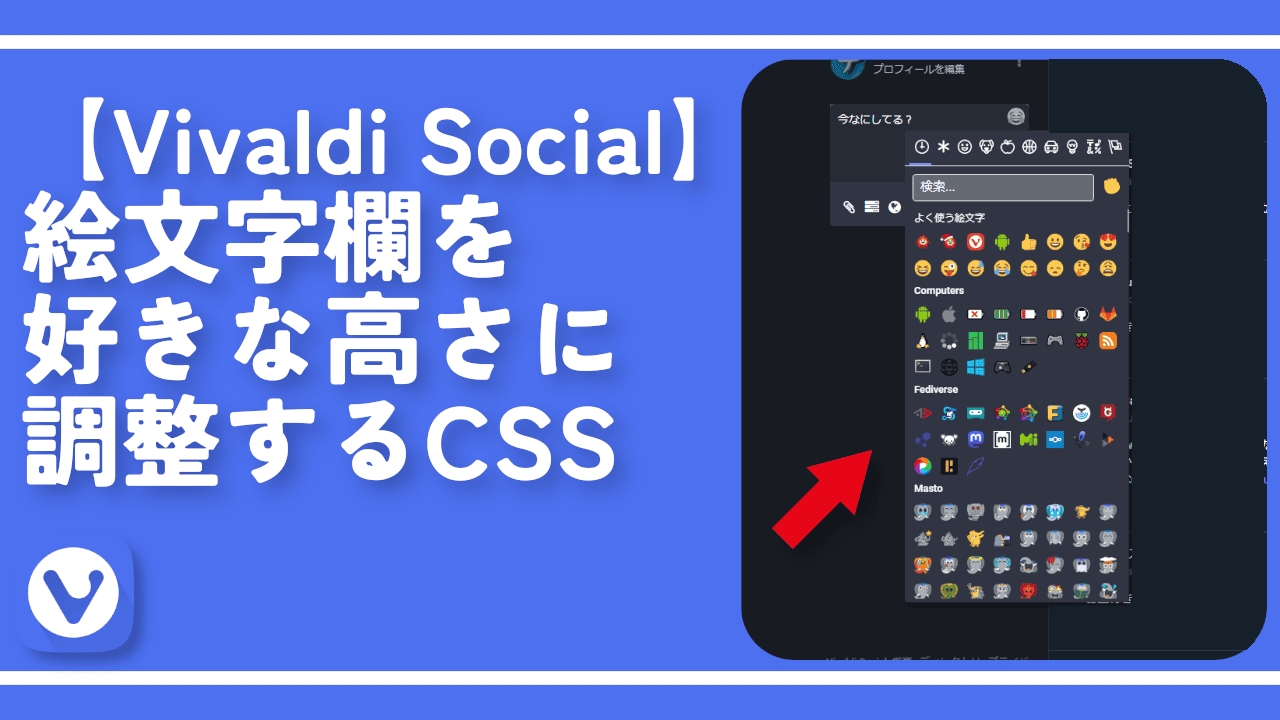【AutoHotKey】Vivaldi Socialのマウス戻るボタン無効化

この記事では、キーに別の機能を割り当てるソフト「AutoHotkey(オートホットキー)」を使って、「Vivaldi Social(ヴィヴァルディ・ソーシャル)」上でマウスの戻るボタンを無効化する方法について書きます。
僕は、使っているマウス(Logicool G Pro Wireless)にチルトホイール機能がないので、サイドボタン(戻る)+マウスホイールで、水平スクロールするように設定しています。詳しくは、下記記事を参考にしてみてください。
上記の方法を、「Vivaldi Social(上級者向けUI)」でも応用していますが、1つ不便な点がありました。マウスの戻るボタンを押すと、「Vivaldi Social」ページ自体が1つ前に戻ってしまう点です。水平スクロールしたいだけなのに、戻ってしまい不便を感じました。
そこで、「AutoHotKey」を使って、「Vivaldi Social」上でマウスのサイドボタン(戻る)を無効化するようにしました。サイドボタン+ホイール回転した時は、通常どおり、水平スクロールします。
本記事は、既に「AutoHotkey」をインストールして使っている前提です。詳しく知りたい方は、下記のアコーディオンを展開してみてください。また、上級者向けUIの「Vivaldi Social」を利用している方向けです。
「Vivaldi Social」上でサイドボタンを無効化するコード
デスクトップ、またはフォルダー内の空いているところを右クリック→新規作成→「Autohotkey Script」をクリックします。既に作成している方は、そちらに追記という形で書き込んでもOKです。
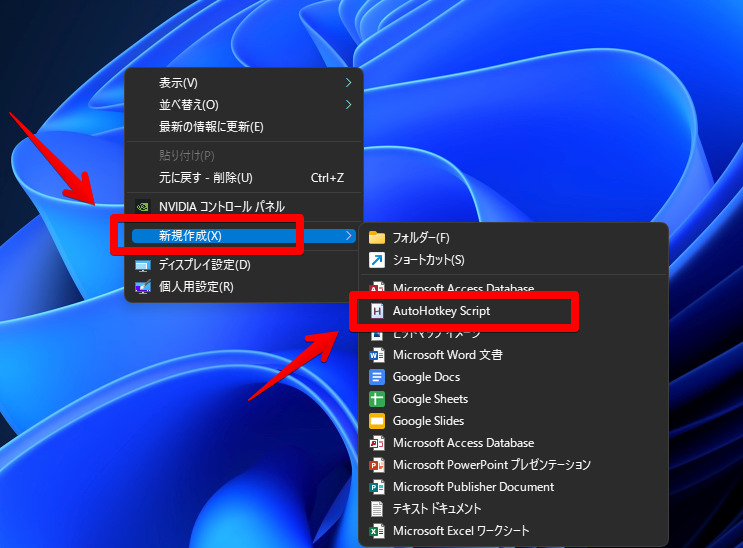
専用の拡張子「.ahk」ファイルが作成されるので、好きな名前を決めます。日本語でも英語でもOKです。
右クリック→「プログラムから開く」から、好きなエディターソフトを選択します。特にこだわりがない方は、Windows標準搭載のメモ帳でOKです。
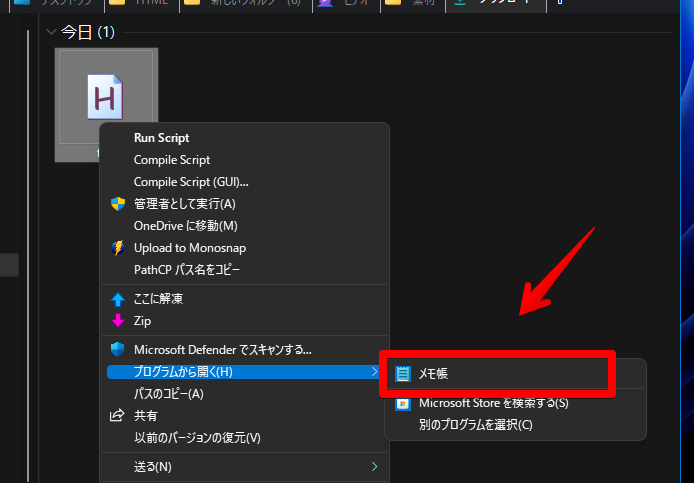
新規作成したAutoHotKeyファイル内には、既に数行の英文が書かれています。消しても消さなくても正常に動作します。改行して、その下にコードを書いていきます。
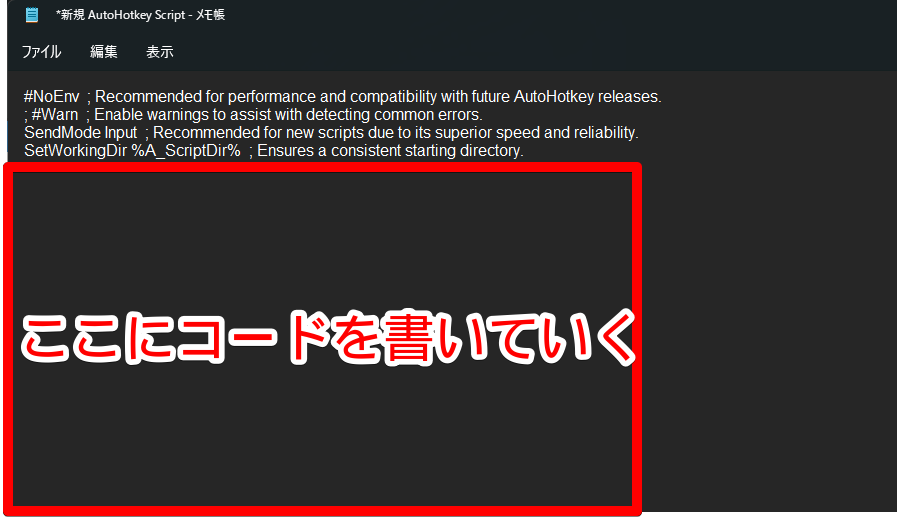
書き込むコードは、以下になっています。
;Vivaldi Social
#IfWinActive Vivaldi Social
XButton1::Return
;XButton2::Return
#IfWinActive僕は、マウスの戻るボタンだけを無効化したいので上記コードになっています。もし、マウスの進むボタンも無効化したい場合、上記の「;XButton2::Return」の先頭にある「;」記号を削除してください。コメントアウトが解除されて、機能するようになります。
発動する場所を「#IfWinActive」でVivaldi Socialだけにしています。正確には、「Vivaldi Social」という文字列があるウィンドウ(タブ)で発動します。
タブで開いた場合、PWAで開いている場合、両方で動作します。一方、Googleで「Vivaldi Social」と検索している場合、そのページでも発動する可能性があります。まぁ仕方ないかなと思っています。
書き込めたら、ファイル→「上書き保存」をクリックします。(Windowsメモ帳の場合)
保存できたら、メモ帳は閉じてOKです。作成したファイルをダブルクリック、または右クリック→「Run Script」をクリックして実行します。
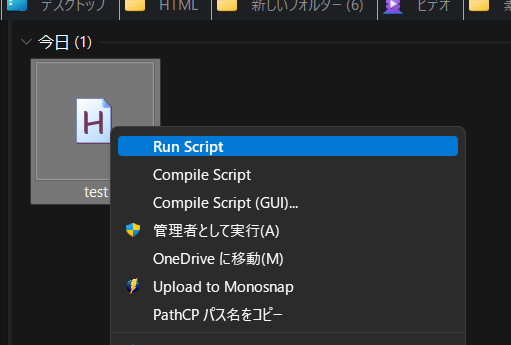
これで、「Vivaldi Social」上でマウスのサイドボタンが無効化されます。単体で押しても、何も反応しません。戻るサイドボタン+ホイール上下回転すると、水平スクロールのコードが発動して、左右に移動できます。
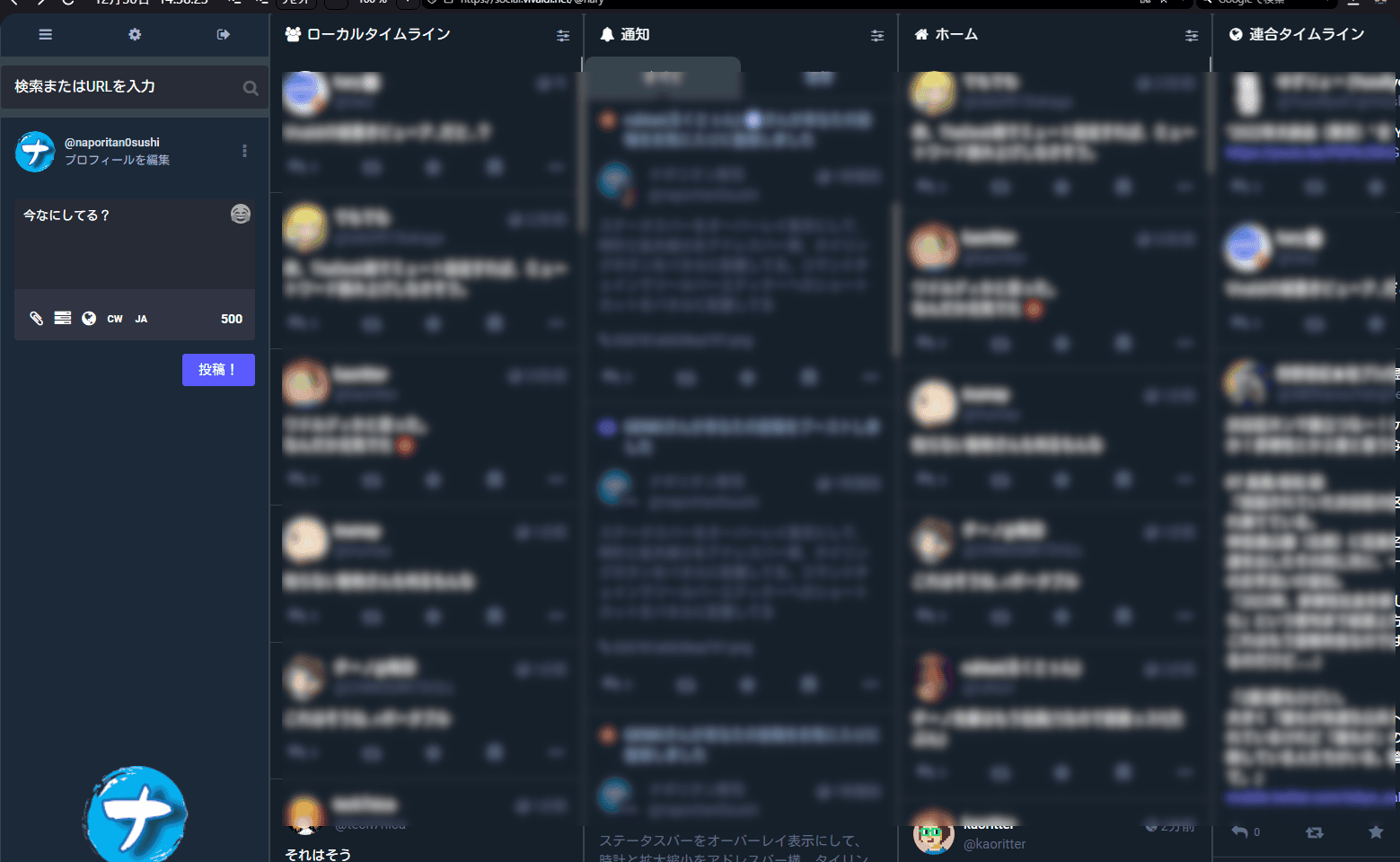
タスクトレイにAutoHotKeyアイコンが表示されている間、有効になっています。終了したい時は、タスクトレイアイコンを右クリック→「Exit」をクリックします。
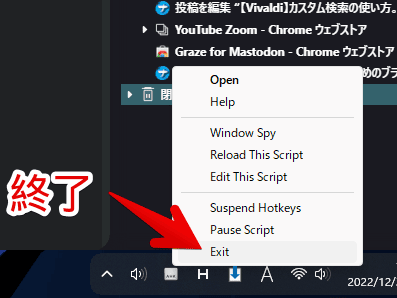
ショートカットアイコンを作成してスタートアップに登録することも可能です。(詳しくはこちら)
感想
以上、「AutoHotkey」を使って、「Vivaldi Social」上のマウス戻るサイドボタンを無効化する方法でした。
上級者向けUIを使っている場合、左下にマスコットキャラクターのトニーちゃんが表示されます。こちらを非表示にしたい場合は、下記記事を参考にしてみてください。